Гиперссылки
Режим просмотра гиперссылок позволяет просматривать дерево гиперссылок и проверять работоспособность внутренних и внешних ссылок узла.
Чтобы вывести дерево гиперссылок, щелкните в панели режимов на значке Гиперссылки (Hyperlinks). На экран будет выведен список папок и дерево гиперссылок. Обратите внимание в списке папок на миниатюру файла index.htm в виде домика. Это файл домашней страницы.
В панели списка папок щелкните на файле products, htm.
Frontpage поместит значок выбранной страницы в середину окна и линиями покажет все ссылки, имеющиеся на этой странице (рис. 22.11). Давайте смоделируем некорректную гиперссылку, переименовав один из файлов web-узла.
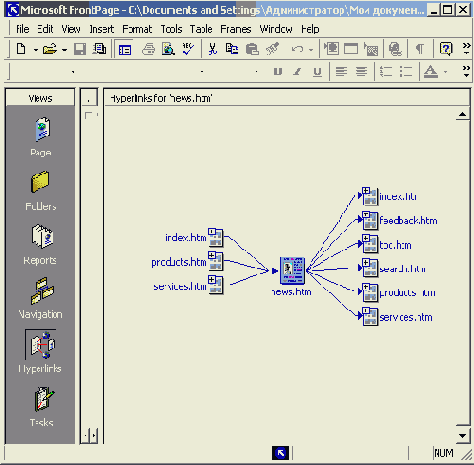
Рис. 22.11.
Просмотр гиперссылок
Щелкните на значке prod03.htm и выберите команду Переименовать.
Введите текст pi-od04. htm и нажмите клавишу Enter.
Откроется окно диалога, предлагающее обновить Гиперссылки, указывающие на переименованную страницу. Щелкните в нем на кнопке Нет (No).
Щелчком на значке products.htm вернитесь к прежней схеме. Выберите команду Сервис
>
Пересчитать гиперссылки (Tools
>
Recalculate Hyperlinks).
В открывшемся окне диалога щелкните на кнопке Да. Frontpage просмотрит ссылки web-узла и проверит их состояние (при работе с большими узлами
этот процесс может занять продолжительное время). Программа обнаружит на странице products, htm ссылку на несуществующий файл prod03.htm. Это отразится на схеме (рис. 22.12).
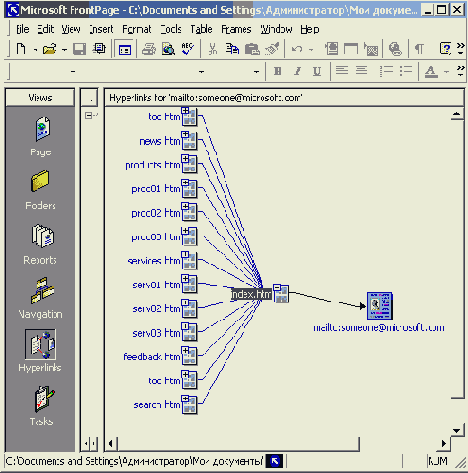
Рис. 22.12.
Разорванная гиперссылка
Примечание
Обычно следует выбирать ответ Да (Yes). Этот вариант дает указание Frontpage скорректировать ссылки так, чтобы смена имени файла не внесла путаницы в структуру узла и не нарушила его работоспособность. По указанной причине никогда не переименовывайте файлы узла в Проводнике или с помощью других инструментов Windows. Пользуйтесь для этих целей списком файлов в окне Frontpage. Операционная система в отличие от Frontpage не способна модифицировать другие web-страницы, приводя их ссылки в соответствие новому имени файла.
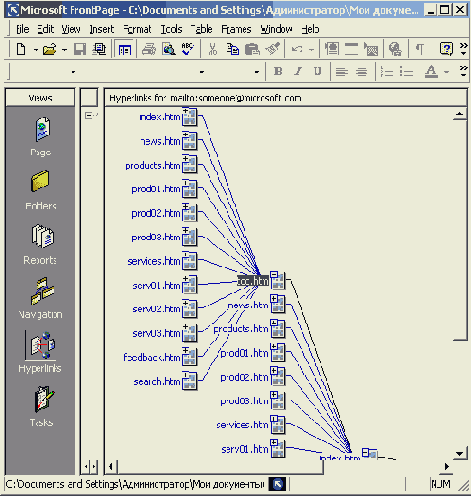
Рис. 22.13.
Раскрытие ветвей ссылок
Обратите внимание, что миниатюры файлов, связанных со страницей products, htm снабжены символами «плюс». Они разворачивают соответствующую ветвь паутины ссылок.
Щелкните на значке «плюс» миниатюры prod0l.htm.
Затем щелкните на значке «плюс» появившейся миниатюры index.htm. В окне появится новый фрагмент web-узла, показанный на рис. 22.13.
Такое раскрытие ветвей в схеме гиперссылок позволяет наглядно моделировать логику работы узла, не открывая сами web-страницы, загрузка которых часто занимает много времени и оперативной памяти.